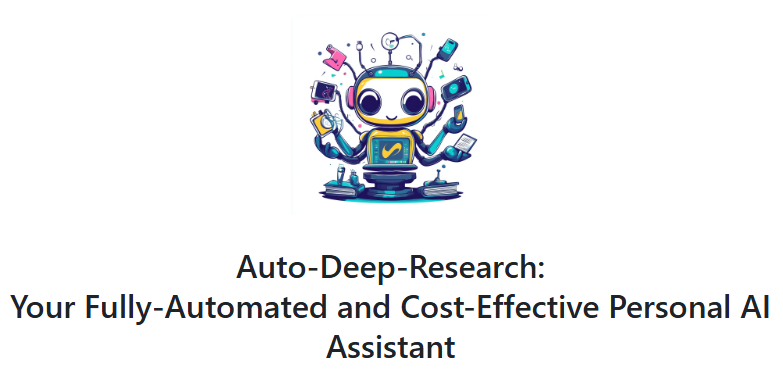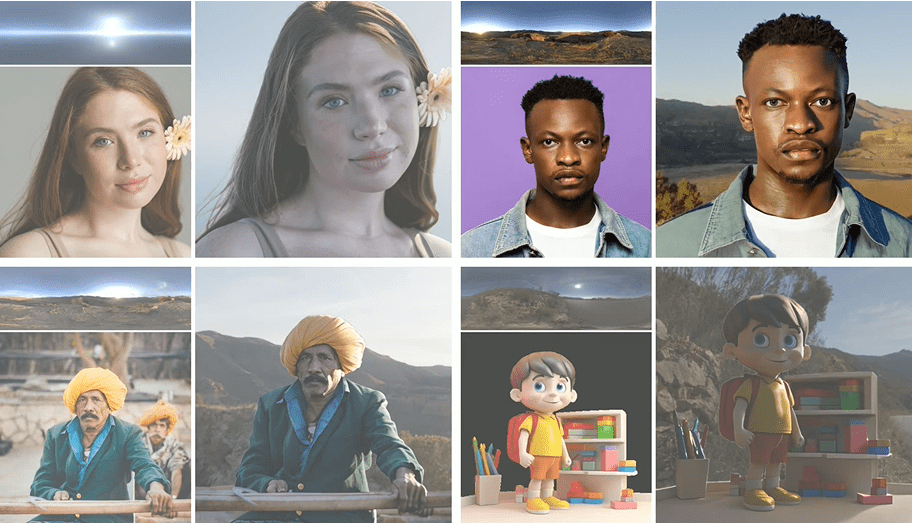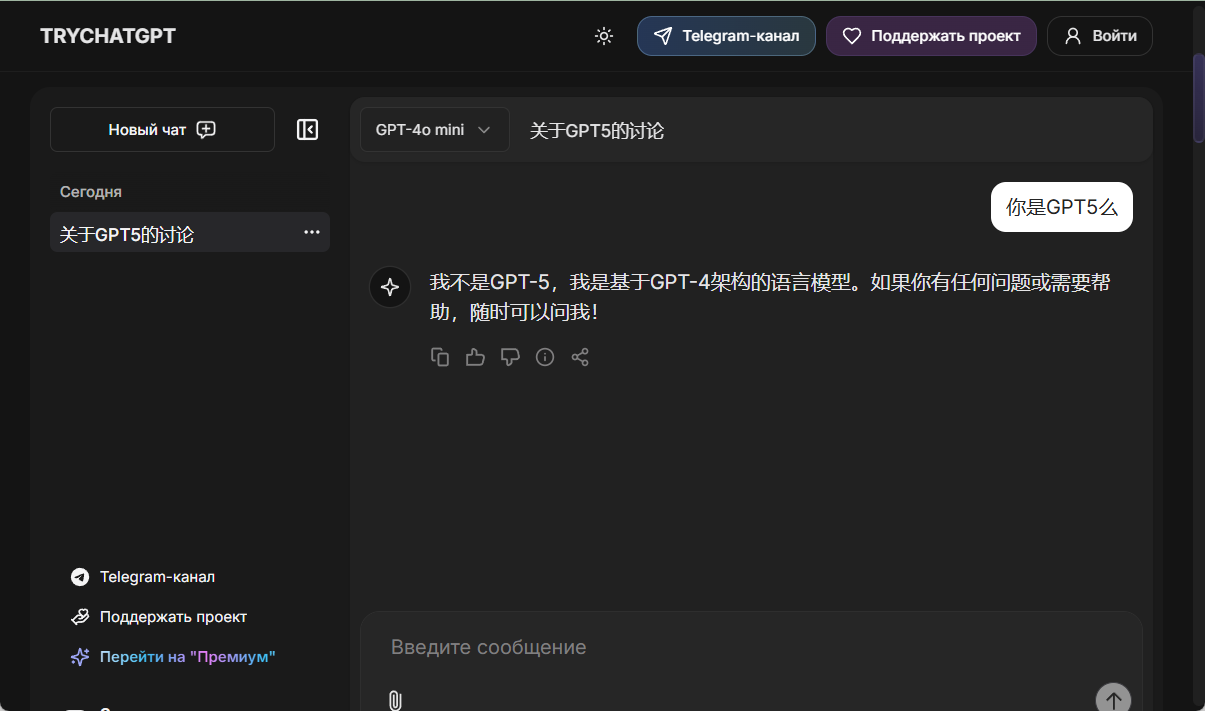Vincent: Plugin VSCODE para el análisis de datos en Jupyter Notes
Últimos recursos sobre IAPublicado hace 10 meses Círculo de intercambio de inteligencia artificial 41.7K 00
Introducción general
Vincent es un complemento de extensión de Visual Studio Code para científicos de datos desarrollado por BespoAI para mejorar la experiencia de uso de los cuadernos Jupyter. Se integra con el popular editor de código VS Code para ayudar a los usuarios a escribir, depurar y gestionar el código de análisis de datos de forma más eficiente. El objetivo principal de Vincent es simplificar los flujos de trabajo de la ciencia de datos con una funcionalidad inteligente que permita a los usuarios centrarse en la exploración y el modelado de datos sin centrarse en los tediosos detalles de las operaciones. El plug-in está disponible en el Visual Studio Marketplace y está atrayendo la atención tanto de entusiastas de la ciencia de datos como de profesionales para escenarios en los que es necesario procesar conjuntos de datos complejos o realizar desarrollos de aprendizaje automático.
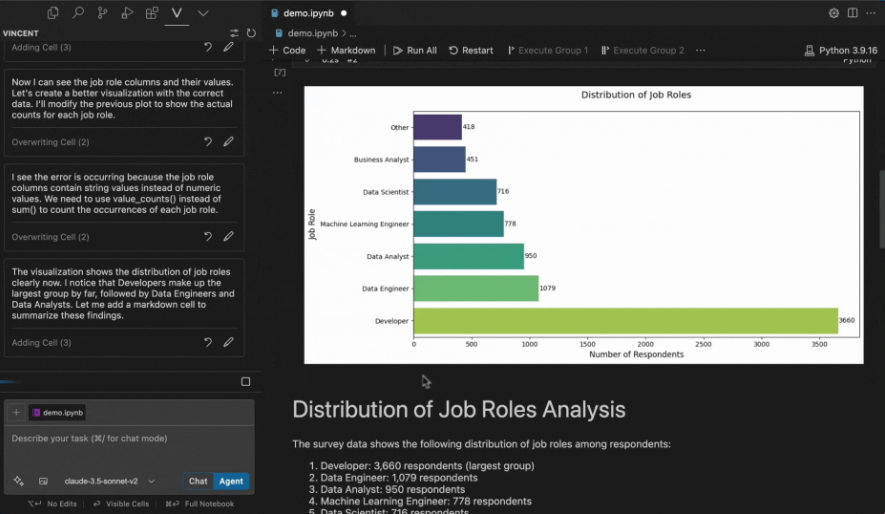
Lista de funciones
- Compatibilidad con Jupyter NotebookCrea, edita y ejecuta cuadernos Jupyter directamente en VS Code sin cambiar a otras herramientas.
- Alertas de código inteligente: Proporciona sugerencias de compleción de código en tiempo real para mejorar la eficiencia de la codificación, especialmente para las bibliotecas de análisis de datos de Python.
- Gestión del funcionamiento de las células:: Admite la ejecución de código por celda, lo que facilita la depuración paso a paso y la validación de los resultados del análisis.
- Integración de la visualización de datosFunciona a la perfección con bibliotecas de visualización comunes (por ejemplo, Matplotlib, Seaborn) para previsualizar diagramas directamente en el editor.
- Soporte multilingüeNo se limita a Python, pero también puede manejar cuadernos en R, Julia, y otros lenguajes de uso común en la ciencia de datos.
- Gestión medioambiental: Conmutación de entornos virtuales integrada para gestionar fácilmente las dependencias de múltiples proyectos.
- Personalización de las teclas de acceso directo:: Ofrezca una configuración flexible de los accesos directos para optimizar los hábitos de trabajo individuales.
Utilizar la ayuda
Proceso de instalación
Para utilizar Vincent en Visual Studio Code, el proceso de instalación es muy sencillo, siga los pasos que se indican a continuación para empezar rápidamente:
1.Abrir código VSAsegúrese de que tiene Visual Studio Code instalado en su ordenador (se recomienda la última versión, que puede descargarse del sitio web oficial https://code.visualstudio.com/).
2.Acceso a mercados ampliadosEn la barra de actividades de la parte izquierda de VS Code, haga clic en el icono "Extensiones" (Ctrl+Mayús+X o Cmd+Mayús+X).
3.Búsqueda de VincentEscriba en el campo de búsqueda BespoAI.vincentSi desea utilizar el plugin Vincent, pronto verá las opciones del plugin Vincent.
4.Instalación de plug-ins: Haga clic en el botón "Instalar" junto al plugin, VS Code descargará e instalará Vincent automáticamente, una vez finalizada la instalación, el botón "Instalar" cambiará al icono de engranaje "Administrar" para indicar que está listo. Una vez completada la instalación, el botón "Instalar" cambiará al icono de engranaje "Administrar" para indicar que está listo.
5.Comprobación de dependencias: Vincent requiere el soporte del entorno Jupyter. Si no tiene Jupyter instalado en su ordenador, ejecute primero la línea de comandos. pip install jupyter Instalación (se recomienda utilizar Anaconda para gestionar su entorno Python y asegurarse de que las dependencias están completas).
6.Reiniciar VS CodeUna vez finalizada la instalación, se recomienda reiniciar el editor para asegurarse de que todas las funciones se cargan correctamente.
Cómo utilizarlo
Una vez finalizada la instalación, las funciones de Vincent se integran automáticamente en VS Code. A continuación se detalla el procedimiento para las principales funciones:
Creación y gestión de cuadernos Jupyter
-Nuevo cuadernoEn VS Code, pulsa Ctrl+Shift+P (o Cmd+Shift+P) para abrir el panel de comandos, escribe y selecciona "Crear: Nuevo Jupyter Notebook". Esto generará un .ipynb Documentación.
-Añadir celdas de códigoHaga clic en el botón "+ Código" situado en la parte superior del cuaderno e introduzca el código Python (por ejemplo print("Hello, Vincent")).
-código en ejecuciónSitúe el cursor en la celda, pulse Mayús+Intro o haga clic en el triángulo "Ejecutar" situado a la izquierda de la celda, el código se ejecutará inmediatamente y el resultado se mostrará a continuación.
-Guardar y exportar: Haga clic en el botón "Guardar" del menú Archivo, y el cuaderno aparecerá como un .ipynb También se puede almacenar en la opción "Exportar" para generar un archivo HTML o PDF.
Alertas de códigos inteligentes
-Consejos de activación: Vincent supervisa y asesora en tiempo real a medida que se introduce el código en las celdas de código. Por ejemplo, escriba import pandas asEl plug-in abre automáticamente la ventana pandas y sugiere los métodos disponibles (por ejemplo DataFrame).
-Aceptación de las recomendacionesUtilice las teclas Tab o Intro para aceptar sugerencias y codificar rápidamente.
-Ver documentoPasa el ratón por encima de la función (p. ej. pd.read_csv), puede ver una breve descripción para mejorar su aprendizaje.
Visualización de datos
-parcela: Introduzca el código de visualización en la celda, por ejemplo:
import matplotlib.pyplot as plt
plt.plot([1, 2, 3], [4, 5, 6])
plt.show()
- Vista previa de los resultados: Después de ejecutar la celda, el gráfico se muestra directamente debajo del cuaderno sin una ventana adicional.
- Parámetros de ajusteModifica el código y vuelve a ejecutarlo; los gráficos se actualizarán al instante, lo que facilita la experimentación con diferentes estilos.
Cambio de entorno
- Seleccionar intérpreteHaga clic en el número de versión de Python en la barra de estado en la parte inferior de VS Code para abrir el menú de selección del intérprete.
- Entornos de conmutación: Seleccione el entorno virtual instalado (p. ej. venv o entorno Anaconda), Vincent adapta automáticamente el núcleo Jupyter para el entorno actual.
- Entorno de verificación:: Ejecutar en celda Lista pipcompruebe que las dependencias del entorno actual cumplen los requisitos.
Atajos personalizados
- Abrir la configuraciónPulsa Ctrl+, (o Cmd+,) para entrar en Configuración y busca "Atajos de teclado".
- operación de enlaceBusca los comandos relacionados con Vincent (por ejemplo, "Ejecutar celda"), haz clic en el icono de edición y personaliza el método abreviado que prefieras (por ejemplo, Ctrl+R).
- Guardar para el efectoInmediatamente después de completar la configuración, opere con las nuevas teclas de acceso directo en su portátil.
Función destacada Operación
Vincent se caracteriza por su profunda optimización de los flujos de trabajo de la ciencia de datos. Ejemplo:
- depuración paso a paso: Cuando se ejecuta un código complejo, es posible recorrer la celda y observar los valores de las variables intermedias (p. ej. print(df.head())) para evitar errores en una única ejecución.
- Cambio multilingüeSi necesita analizar los datos en R, añada lo siguiente en la parte superior de la celda %%R flag, Vincent llama automáticamente al kernel de R para ejecutar el código.
- Información en tiempo real: Para cada ejecución de celda, Vincent registra el tiempo de ejecución para ayudarle a optimizar el rendimiento del código.
Con estas operaciones, puede empezar fácilmente a utilizar Vincent como un potente asistente para el análisis de datos. Tanto si es un principiante como un usuario profesional, puede mejorar significativamente la eficiencia.
© declaración de copyright
Derechos de autor del artículo Círculo de intercambio de inteligencia artificial Todos, por favor no reproducir sin permiso.
Artículos relacionados

Sin comentarios...